Nagrywaj wideo, audio, rozgrywkę i kamerę internetową, aby łatwo nagrywać cenne chwile.
Jak nagrywać ekran na komputerze Mac: 3 sposoby z zaletami i wadami
Musisz uchwycić aktywność ekranu na komputerze Mac do samouczków, prezentacji, rozgrywki itp.? Niezależnie od powodu, nauka nagrywania ekranu na komputerze Mac to przydatna umiejętność. Na szczęście komputer Mac ma kilka sposobów, aby umożliwić Ci wykonanie dowolnego zadania nagrywania, niezależnie od tego, czy używasz wbudowanego narzędzia, czy nie. W tym poście udostępniamy trzy najprostsze metody, które pomogą Ci w nagrywaniu ekranu na komputerze Macbook Air i innych modelach. Zacznij już teraz od tych wbudowanych narzędzi do bezpłatnej aplikacji.
Oto prosta tabela porównawcza trzech najłatwiejszych metod nagrywania ekranu na komputerze Mac. Każda z nich oferuje różne funkcje i poziomy przyjazności, dostosowując się do różnych działań związanych z nagrywaniem.
| Metoda | Opis | Główne cechy |
| 4Easysoft Rejestrator ekranu Mac | Wysokiej jakości ekran, kamera internetowa i rejestrator dźwięku | Wysokiej jakości wyjście z zaawansowanymi opcjami nagrywania, a także obsługa kamery internetowej i przechwytywanie dźwięku. |
| Szybki czas | Wbudowany rejestrator ekranu dla użytkowników komputerów Mac | Łatwy w użyciu, nie wymaga instalacji przed rozpoczęciem korzystania. |
| Skróty klawiszowe narzędzia do tworzenia zrzutów ekranu | Ustaw skróty klawiaturowe do szybkich zrzutów ekranu i nagrań | Szybki dostęp i łatwość użytkowania |
Lista przewodników
Sposób 1. 4Easysoft Mac Screen Recorder - Wysoka jakość Sposób 2. QuickTime - Wbudowane narzędzie do prostego nagrywania Sposób 3. Skróty klawiszowe narzędzia do zrzutów ekranu – do szybkiego przechwytywania ekranuSposób 1. 4Easysoft Mac Screen Recorder - Wysoka jakość
Jeśli chcesz wszechstronnego i wysokiej jakości nagrywania ekranu na swoim MacBooku Pro, Air i innych, 4Easysoft Rejestrator ekranu Mac jest świetnym wyborem, aby ćwiczyć nagrywanie ekranu na komputerze Mac! Dzięki temu oprogramowaniu do nagrywania możesz łatwo przechwycić ekran w rozdzielczości Full HD, a nawet 4K, co czyni je doskonałym narzędziem do samouczków, rozgrywki lub profesjonalnych prezentacji. Najlepsza część? Działa nie tylko do nagrywania ekranu, ale także pozwala przechwytywanie kamery internetowej i zarówno dźwięk z mikrofonu, jak i z systemu — idealne połączenie na spotkania i vlogi. Oferuje również szereg konfigurowalnych ustawień, aby zapewnić, że nagrania spełnią Twoje potrzeby, niezależnie od tego, czy jest to aktywność na pełnym ekranie, okno czy wybrany region.

Zapewnia wysokiej jakości nagrania o rozdzielczości do 4K i 60 kl./s.
Dostosowane skróty klawiszowe do nagrywania ekranu i szybkiego wykonywania zrzutów ekranu.
Dodawaj tekst, objaśnienia, linie, strzałki itp. podczas nagrywania ekranu bez utraty jakości.
Przytnij nagrania według własnego uznania w podglądzie, aby usunąć zbędne fragmenty.
100% Bezpieczne
100% Bezpieczne
Co mi się podoba:
● Obsługa nagrywania w jakości HD zarówno ekranu, kamery internetowej, jak i dźwięku.
● Obsługiwane są różne formaty eksportu, takie jak MP4, AVI, MOV itp.
● Nie ma ograniczeń czasowych dotyczących nagrań.
Czego nie lubię:
● Wymaga pobrania i zainstalowania, w przeciwieństwie do natywnych narzędzi dla komputerów Mac.
Krok 1Zacznij od uruchomienia 4Easysoft Rejestrator ekranu Mac na ekranie Maca. Następnie kliknij przycisk „Video Recorder”, aby uchwycić swoją aktywność na ekranie.
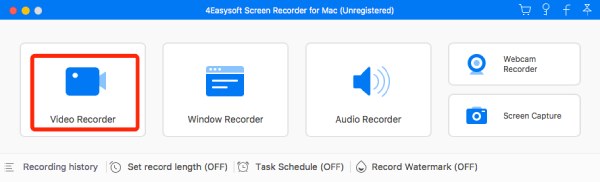
Określ obszar nagrywania, wybierając „Full” (Pełny), aby przechwycić cały ekran lub „Custom” (Niestandardowy), aby wybrać żądany obszar i rozdzielczość. Oba wybory pozwalają na swobodne rozciąganie linii granicznych w celu dostosowania obszaru przechwytywania.
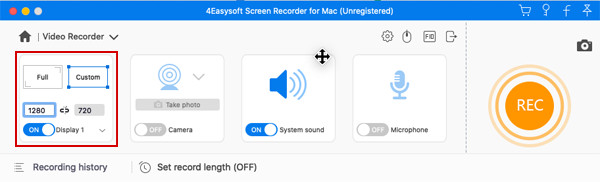
Krok 2W tej części musisz wybrać ustawienia audio. Włącz „System Sound”, aby przechwycić dźwięk komputera i „Microphone”, aby przechwycić swój głos. Nie zapomnij dostosować głośności dźwięku, przesuwając odpowiednie suwaki.
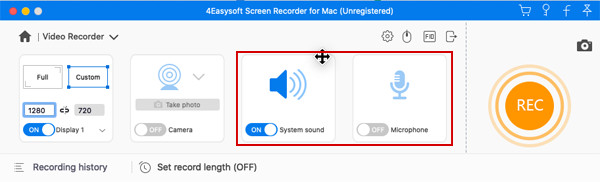
Krok 3Następnie kliknij przycisk „REC”, jeśli wszystkie ustawienia są w porządku i zacznij nagrywać ekran. Poniżej będzie dostępny zestaw narzędzi, którego możesz użyć do dodawania kształtów, linii i objaśnień, a także do robienia zrzutów ekranu podczas sesji.

Krok 4Po wszystkim kliknij przycisk „Stop”, aby zakończyć nagrywanie i przejść do okna podglądu, w którym możesz wyciąć fragmenty z początku i końca. Kliknij przycisk „Zapisz”, aby pobrać nagranie ekranu do wskazanej lokalizacji.

Sposób 2. QuickTime - Wbudowane narzędzie do prostego nagrywania
Dla tych, którzy chcą prostszej, pozbawionej zbędnych dodatków opcji, QuickTime Player to wbudowane narzędzie na komputerach Mac, które idealnie nadaje się do prostych nagrań. Jest superłatwy w dostępie i nie wymaga żadnego dodatkowego oprogramowania, aby nauczyć się, jak nagrywać ekran na Mac Pro i innych modelach. Oprócz ekranu może przechwytywać Twój głos z mikrofonu, a nawet przechwytywać kamerę internetową dla Twoich reakcji, o ile masz dodatkową pomoc. Nie jest tak bogaty w funkcje jak inne opcje, jego prostota i połączenie z systemem macOS to wystarczające powody, aby uczynić go wygodnym wyborem dla tych, którzy chcą bezproblemowego nagrywania ekranu. Ponadto nie możesz nagrywanie dźwięku systemowego na komputerze Mac bez wtyczek.
Co mi się podoba:
● Preinstalowany na macOS, nie wymaga dodatkowego oprogramowania.
● Umożliwia przechwytywanie dźwięku z komputera po podłączeniu zewnętrznego mikrofonu.
● Jest całkowicie darmowy i nie wymaga żadnych dodatkowych subskrypcji.
Czego nie lubię:
● Eksportuj nagrania tylko w formacie MOV, który nie zawsze jest kompatybilny z innymi urządzeniami.
● Brak zaawansowanych opcji nagrywania, takich jak adnotacje w czasie rzeczywistym.
Jak nagrywać ekran na komputerze Macbook i innych za pomocą programu QuickTime Player?
Krok 1Teraz uruchom QuickTime Player z folderu „Aplikacje”, następnie wybierz „Plik” i przejdź do opcji „Nowe nagranie ekranu” na pasku menu.
Krok 2Zmień ustawienia nagrywania, klikając „strzałkę” obok przycisku „Nagraj”. Wybierz mikrofon, dostosuj głośność itp. Możesz również zaznaczyć „Pokaż kliknięcia myszy w nagraniu”, aby uchwycić czarny okrąg w swoim wskaźniku podczas nagrywania.
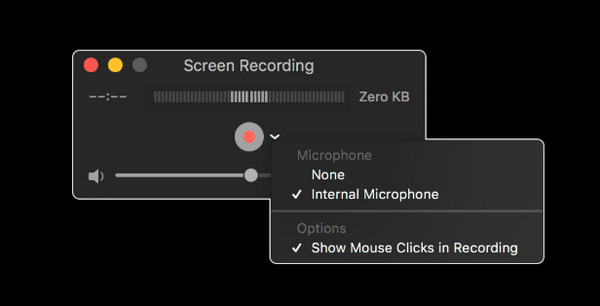
Krok 3Teraz kliknij przycisk „Record”; aby przechwycić cały ekran, kliknij w dowolnym miejscu ekranu, a dla określonego obszaru musisz przeciągnąć kursor, aby wybrać obszar. Później kliknij przycisk „Stop” na pasku menu. Teraz możesz oglądać, edytować i udostępniać.
Sposób 3. Skróty klawiszowe narzędzia do tworzenia zrzutów ekranu – do szybkiego przechwytywania ekranu
Jeśli się spieszysz i potrzebujesz czegoś jeszcze szybszego, bez instalacji i tylko kilkoma kliknięciami, skróty klawiszowe narzędzia do tworzenia zrzutów ekranu ustawione na komputerze Mac to fantastyczne rozwiązanie jak zrobić zrzut ekranu na Macu i jak nagrywać ekran na Macu! Za pomocą zaledwie kilku naciśnięć klawiszy możesz natychmiast przechwycić ekran lub nagrać go bez dostępu do innych aplikacji. W tym celu przechwycenie pewnych informacji na ekranie może być wykonane szybko i perfekcyjnie. Chociaż jest ograniczony pod względem dostosowywania, jest stworzony do szybkich, podstawowych nagrań, takich jak szybki samouczek lub po prostu fragment informacji.
Co mi się podoba:
● Można ją już aktywować za pomocą skrótu klawiaturowego.
● Umożliwia przechwycenie całego ekranu, wybranego okna lub wybranego obszaru.
● Idealne dla zwykłych użytkowników, którzy nie szukają zaawansowanych funkcji.
Czego nie lubię:
● Ograniczone możliwości personalizacji ustawień wideo i audio.
● Obsługiwana jest tylko funkcja przechwytywania ekranu, nie ma natomiast funkcji nagrywania obrazu z kamery internetowej.
Krok 1Korzystając z klawiatury komputera Mac, naciśnij klawisze „Command + Shift + 5”, a następnie wybierz opcję „Nagraj cały ekran” lub „Nagraj zaznaczony fragment” z wyskakującego paska narzędzi (w zależności od potrzeb).
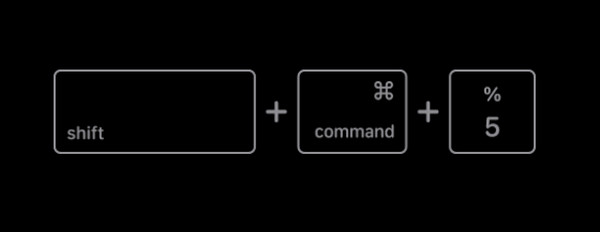
Krok 2Następnie otwórz menu rozwijane „Opcje”, w którym możesz ustawić źródło dźwięku, które chcesz nagrać. Gotowy? Kliknij przycisk „Nagraj”, aby nagrać cały ekran.
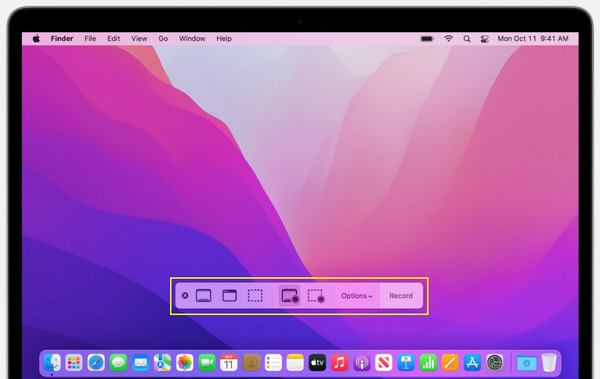
Krok 3Po zakończeniu nagrywania potrzebnej aktywności kliknij przycisk „Stop” lub naciśnij klawisze „Command + Control + Esc”, aby zakończyć nagrywanie i zapisać je na komputerze Mac.
Wniosek
Istnieje kilka skutecznych sposobów, które pomogą Ci nagrywać ekran na komputerze Mac, z których każdy spełnia różne potrzeby nagrywania, od wbudowanych narzędzi po rozwiązania innych firm. QuickTime niewątpliwie zapewnia proste, szybkie i łatwe nagrywanie bez dodatkowego oprogramowania, a także skróty klawiszowe narzędzia do robienia zrzutów ekranu. Oba oferują szybkie i wygodne sposoby nagrywania ekranu. Jednak w celu uzyskania bardziej kompleksowego rozwiązania dla osób chcących wysokiej jakości, 4Easysoft Rejestrator ekranu Mac to jest to rozwiązanie! Bogaty w funkcje rejestrator z możliwością łatwego przechwytywania ekranu, kamery internetowej i dźwięku, jest świetnym wyborem zarówno dla początkujących, jak i profesjonalistów. Odkryj go teraz i przechwyć wszystkie czynności na ekranie swojego Maca.
100% Bezpieczne
100% Bezpieczne


